une fenêtre 10 Disque de réinitialisation de mot de passeIl s'agit d'une clé USB qui contient les informations de votre compte et votre mot de passe.Lorsque vous oubliez votre mot de passe et que vous ne pouvez pas accéder à votre compte, vous pouvez utiliser le disque de réinitialisation de mot de passe pour réinitialiser votre mot de passe Windows.
Le disque de réinitialisation de mot de passe Windows 10 est un périphérique de stockage amovible. Si vous oubliez votre mot de passe, vous pouvez utiliser cet appareil pour réinitialiser votre mot de passe.
Vous aurez besoin des éléments suivants pour en créer un.
Si vous avez oublié votre mot de passe Windows, vous pouvez utiliser le disque de réinitialisation de mot de passe Windows 10 pour créer un nouveau disque afin de ne pas perdre l'accès aux applications et aux fichiers.Évidemment, vous devez créer un disque de réinitialisation de mot de passe avant d'oublier le mot de passe, sinon l'outil sera inutile.
Remarque: Le disque de réinitialisation de mot de passe dans Windows 10 ne peut être créé que pour les comptes locaux.Pour réinitialiser le mot de passe de votre compte Microsoft, vous devez vous rendre sur le lien « Mot de passe oublié » sur la page de connexion du site Web de Microsoft.
Si votre ordinateur est dans un domaine d'entreprise, l'administrateur système peut réinitialiser votre mot de passe de domaine.Si vous utilisez un compte Microsoft sous Windows 8.1 ou Windows 10, vous devez utiliser l'outil de réinitialisation de mot de passe en ligne de Microsoft, accessible depuis n'importe quel appareil disposant d'un accès Internet.
Lisez comment réinitialiser un mot de passe oublié sur Windows 10
Conditions préalables à la création d'un disque de mots de passe
1. Accédez au compte d'utilisateur local pour lequel vous souhaitez créer un disque de réinitialisation de mot de passe
2. Clé USB
Créer un disque de réinitialisation de mot de passe Windows 10
Tout d'abord, connectez-vous au système d'exploitation avec le compte d'utilisateur local pour lequel vous souhaitez créer un disque de réinitialisation de mot de passe.Maintenant, recherchez le panneau de configuration "Type" dans le menu Démarrer et ouvrez-le.Dans le menu contextuel du Panneau de configuration, cliquez sur Comptes d'utilisateurs.
Cliquez à nouveau sur Comptes d'utilisateurs dans le volet droit de la fenêtre Comptes d'utilisateurs.
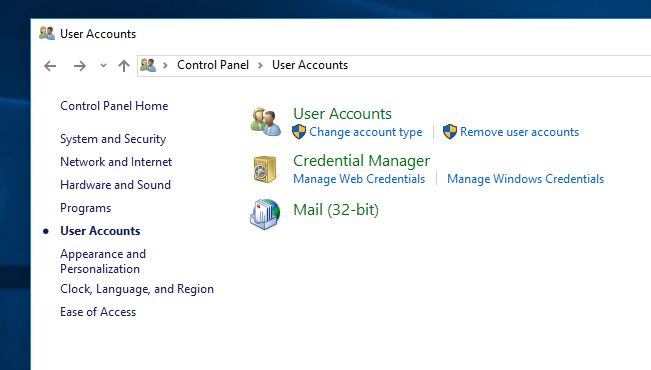
Maintenant, dans le volet gauche de la fenêtre suivante, cliquez sur "Créer un disque de réinitialisation de mot de passe".
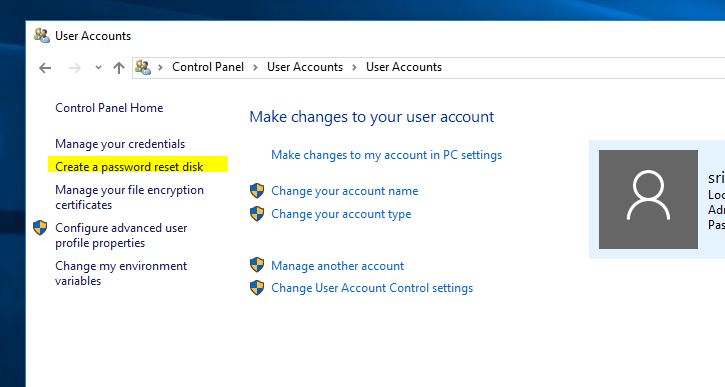
Si vous n'avez pas inséré de clé USB, vous serez invité à en insérer une.Insérez le lecteur, appuyez sur OK, puis cliquez ou cliquez à nouveau sur "Créer un disque de réinitialisation de mot de passe".Maintenant, l'"Assistant Mot de passe oublié" a été ouvert.Cliquez sur "Suivant" pour continuer à créer un disque de réinitialisation de mot de passe.
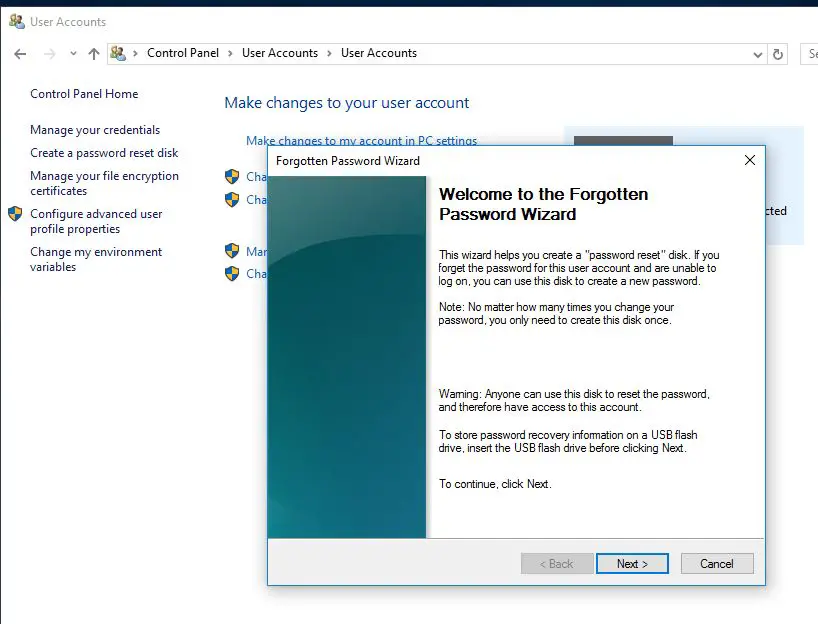
Sélectionnez le lecteur sur lequel vous souhaitez stocker les informations de mot de passe sur le compte d'utilisateur, puis appuyez sur Suivant.Sur l'écran suivant, vous devez entrer le mot de passe du compte utilisateur actuel, ce qui vous aidera à réinitialiser votre mot de passe Windows 10 à l'avenir.Après avoir entré le mot de passe, cliquez sur le bouton "Suivant".
Remarque : Si votre compte n'a pas de mot de passe, veuillez laisser la case vide.Si vous déterminez plus tard que votre compte nécessite un mot de passe et que vous oubliez le mot de passe, vous pouvez utiliser le disque de réinitialisation de mot de passe que vous venez de créer.
Attendez que l'assistant crée le disque de réinitialisation de mot de passe.Une fois le processus terminé, la barre de progression affichera 100%.Cliquez ou appuyez sur Suivant.
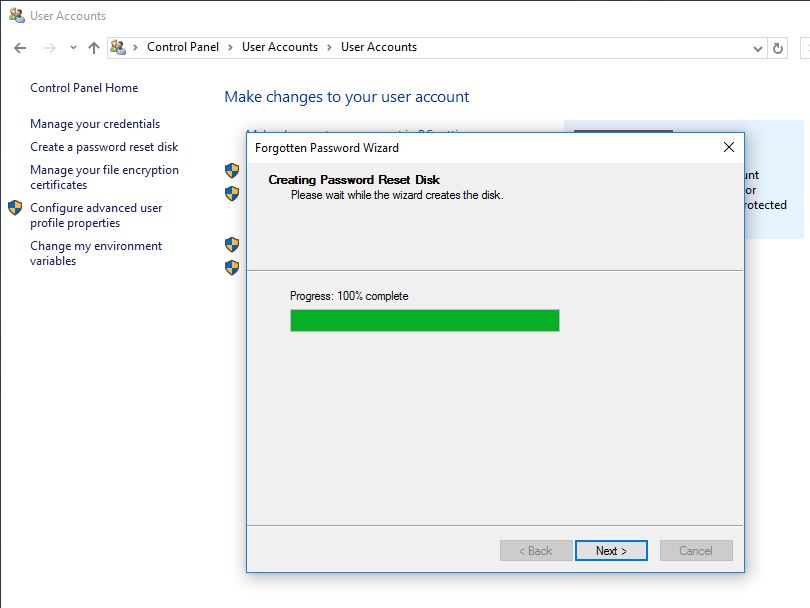
Vous avez créé avec succès un disque de réinitialisation de mot de passe Windows 10.Ces étapes s'appliquent à toutes les versions de Windows.

![Comment créer un disque de réinitialisation de mot de passe Windows 10 [dernière 2021]](https://oktechmasters.org/wp-content/uploads/2021/01/3604-Password-reset-disk.jpg)
![[Corrigé] Microsoft Store ne peut pas télécharger d'applications et de jeux](https://oktechmasters.org/wp-content/uploads/2022/03/30606-Fix-Cant-Download-from-Microsoft-Store.jpg)
![[Corrigé] Le Microsoft Store ne peut pas télécharger et installer des applications](https://oktechmasters.org/wp-content/uploads/2022/03/30555-Fix-Microsoft-Store-Not-Installing-Apps.jpg)

